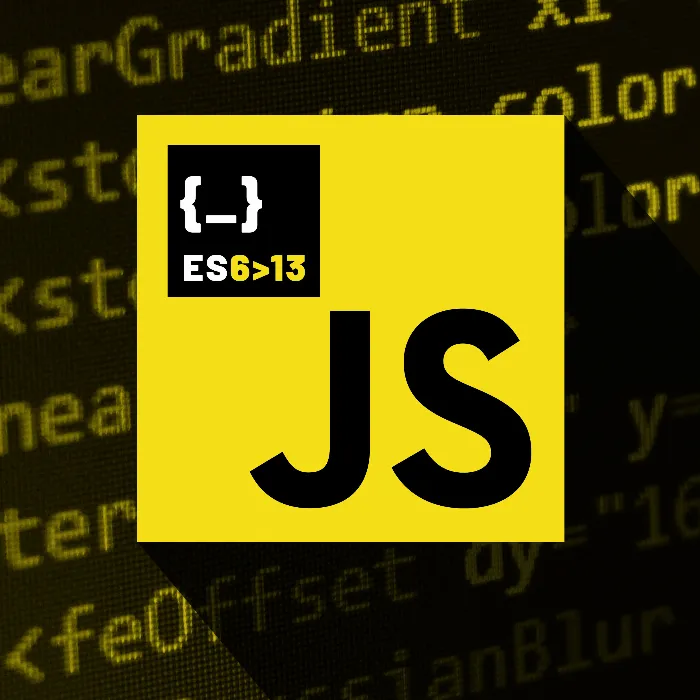La configuración de un entorno de desarrollo es un paso esencial para poder trabajar de manera eficiente con JavaScript. Con las herramientas adecuadas, la programación se vuelve más fácil y estructurada. En esta guía aprenderás cómo configurar Visual Studio Code junto con ViteJS como servidor de desarrollo. Esta combinación es rápida y fácil de usar.
Hallazgos más importantes
- Puedes elegir entre diferentes entornos de desarrollo, siendo Visual Studio Code (VS Code) una de las mejores opciones para proyectos de JavaScript.
- Node.js debe estar instalado para poder usar el administrador de paquetes y ViteJS.
- ViteJS te permite crear un nuevo proyecto de forma rápida y sencilla y arrancar un servidor de desarrollo.
Guía paso a paso
Primero comenzarás con la instalación del software necesario. Es importante que establezcas los requisitos adecuados para poder desarrollar de manera eficiente.
Paso 1: Instalación de Node.js
Debes asegurarte de que Node.js esté instalado en tu computadora. Para ello, ve al sitio web de Node.js. Allí encontrarás el archivo de instalación para tu sistema operativo. Descarga el archivo y realiza la instalación.
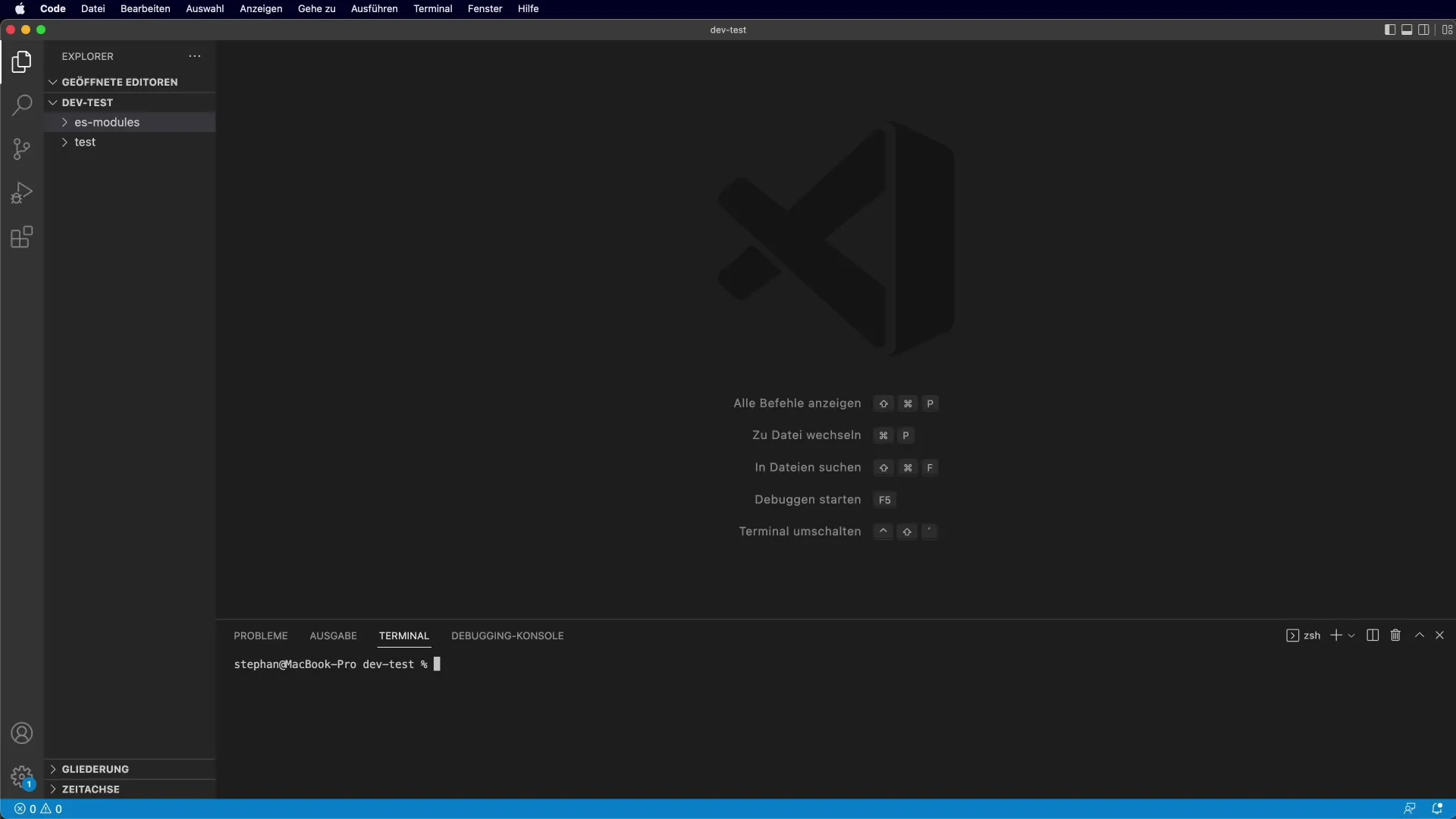
Para verificar si Node.js se ha instalado correctamente, abre una terminal y escribe el comando node -v. Esto te mostrará la versión actualmente instalada. Si todo se ha hecho correctamente, deberías ver un número de versión.
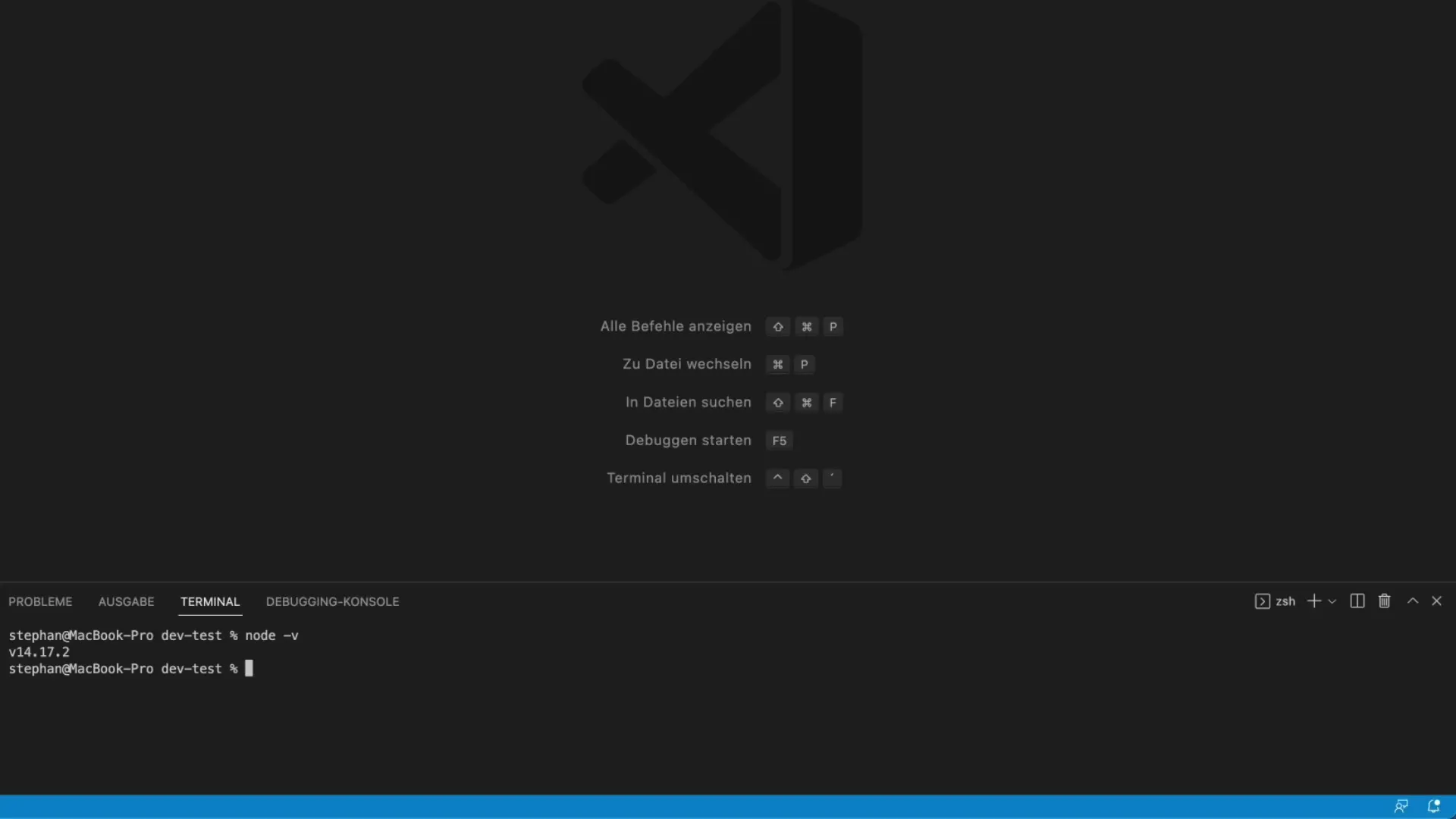
Paso 2: Instalación de Visual Studio Code
Si aún no has instalado Visual Studio Code, visita el sitio web oficial. Es un IDE gratuito que es excelente para JavaScript. La instalación es sencilla y te ofrece muchas funciones que facilitan el desarrollo.
Paso 3: Crear un nuevo proyecto con ViteJS
Una vez que Node.js y Visual Studio Code estén instalados, el próximo paso es crear un nuevo proyecto con ViteJS. Para ello, abre tu terminal y utiliza el siguiente comando:
npm create vite@latest
La terminal te dirá que el paquete create-vite aún necesita ser instalado. Confirma la instalación.
En el siguiente paso, se te preguntará cómo deseas nombrar tu proyecto. Por ejemplo, llámalo is6.
Paso 4: Selección de la configuración del proyecto
Después de ingresar el nombre del proyecto, se te preguntará qué opción deseas elegir. Dado que queremos trabajar con JavaScript puro, elige la opción "Vanilla". Esto significa que no se usarán frameworks.
Paso 5: Instalación de las dependencias del proyecto
A continuación, cambia al directorio del proyecto recién creado e instala las dependencias necesarias con el comando:
npm install
Este paso descargará e instalará todos los paquetes necesarios para tu proyecto.
Paso 6: Iniciar el servidor de desarrollo de ViteJS
Ahora inicia el servidor de desarrollo de ViteJS con el siguiente comando:
npm run dev
El servidor se iniciará y se mostrará una URL donde tu aplicación estará disponible. Copia este enlace y pégalo en tu navegador. Deberías ver la página HTML predeterminada de ViteJS.
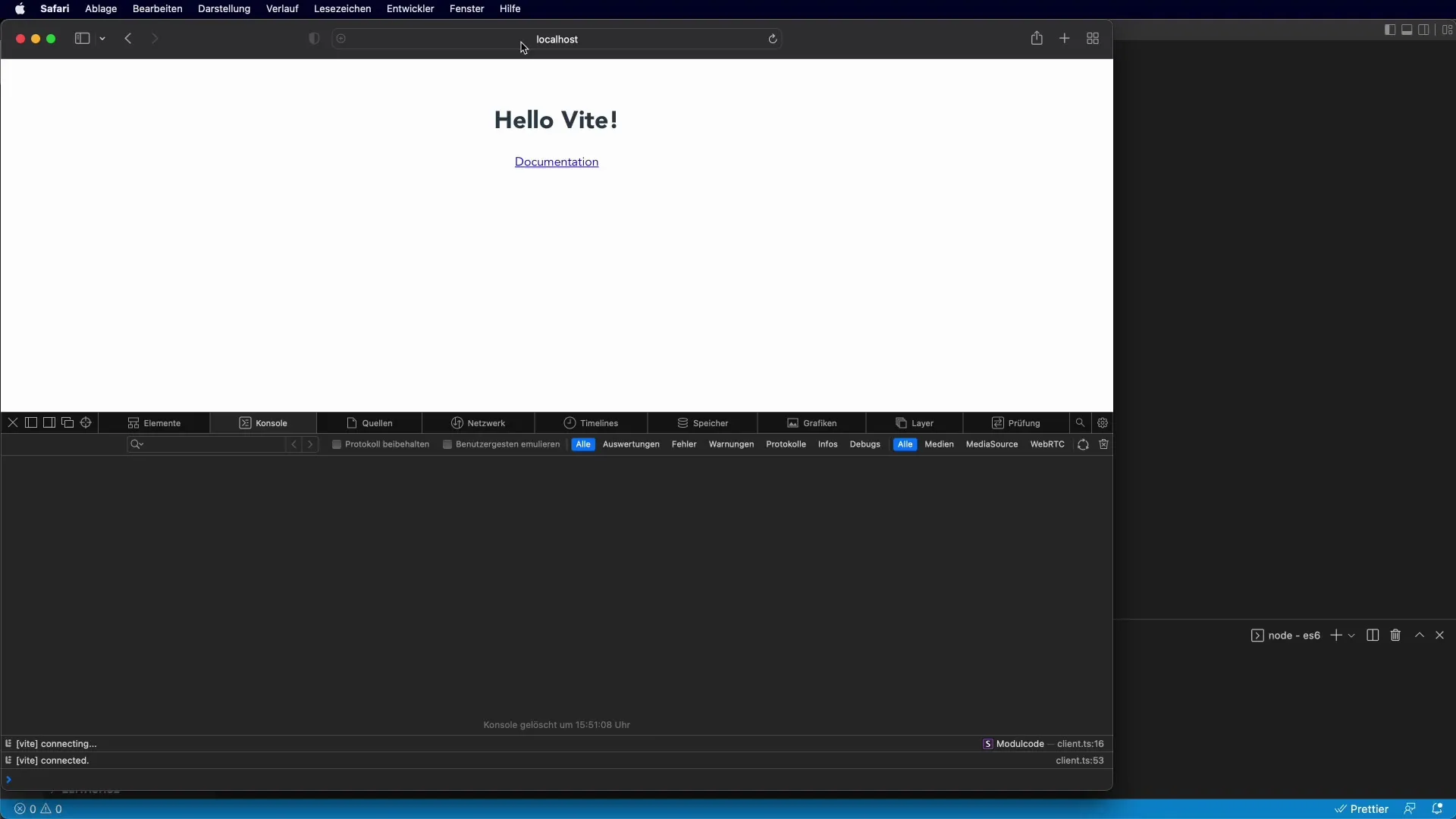
Paso 7: Probar tu entorno de desarrollo
Ahora puedes probar si todo está correctamente configurado. Abre el archivo main.js en tu directorio del proyecto. Agrega una simple instrucción console.log para verificar si JavaScript funciona correctamente. Guarda el archivo y vuelve a tu navegador. Deberías ver la salida en la consola.
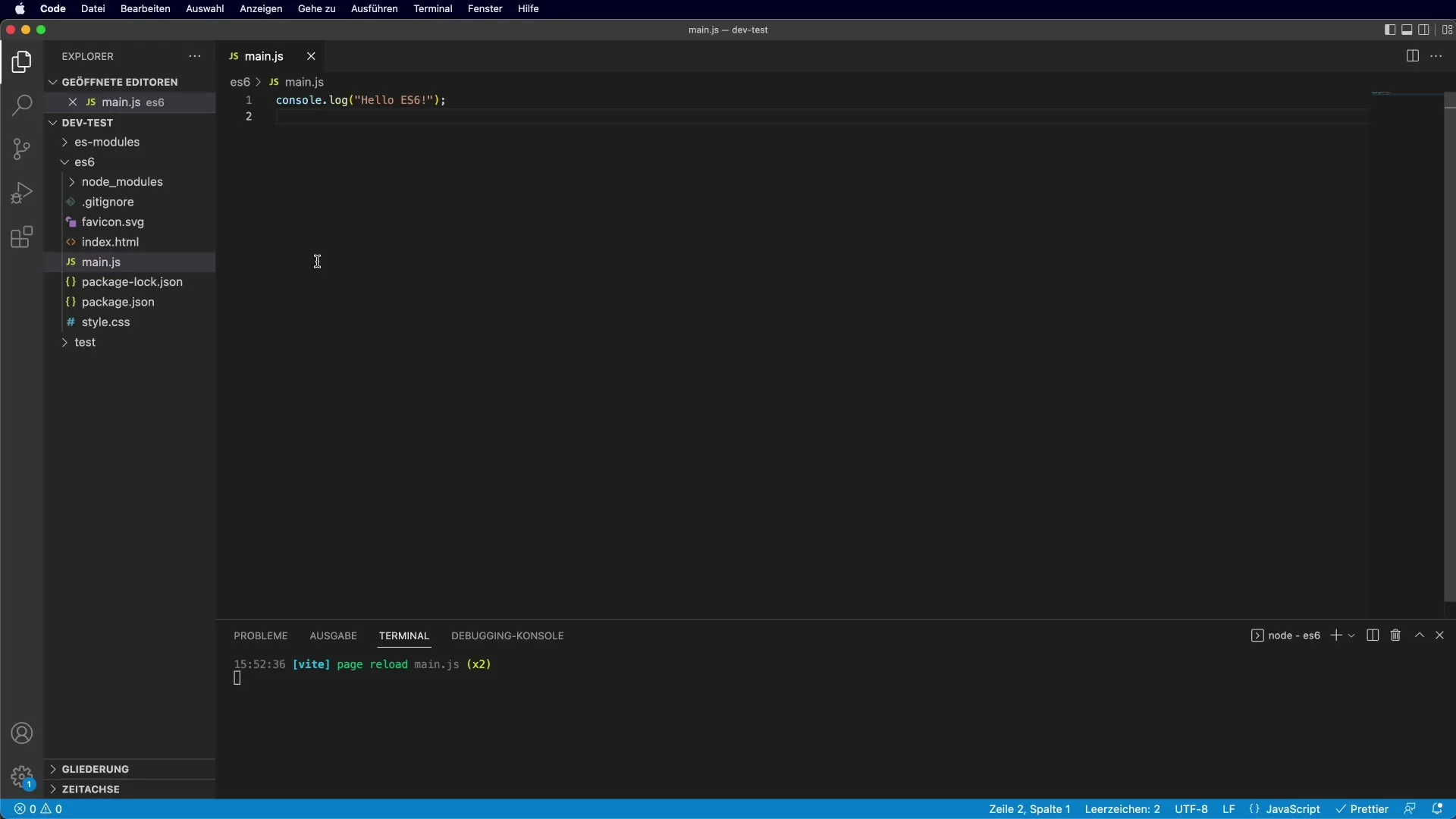
Este es el proceso básico para configurar tu entorno de desarrollo. Ahora has instalado ViteJS y Visual Studio Code y creado un proyecto JavaScript simple. Usa este entorno para mejorar tus habilidades y desarrollar proyectos emocionantes.
Resumen - Cómo configurar un entorno de desarrollo óptimo para JavaScript
En resumen, has aprendido cómo configurar un entorno de desarrollo poderoso con Visual Studio Code y ViteJS. Has completado la instalación de Node.js y la configuración de un nuevo proyecto. Ahora puedes concentrarte en codificar y seguir desarrollando tus habilidades en JavaScript.
Preguntas Frecuentes
¿Cómo instalo Node.js?Puedes descargar Node.js desde el sitio web oficial y seguir las instrucciones de instalación.
¿Necesito Visual Studio Code?Visual Studio Code es opcional, pero muy recomendado, ya que ofrece muchas funciones útiles.
¿Qué es ViteJS?ViteJS es un moderno servidor de desarrollo y herramienta de construcción que permite tiempos de carga rápidos y reemplazo en caliente de módulos.
¿Puedo usar otras IDEs también?Sí, puedes usar cualquier IDE o editor de texto que prefieras, pero Visual Studio Code está optimizado específicamente para proyectos de JavaScript.
¿Funciona esto también en otros sistemas operativos?Sí, los pasos son similares para Windows, macOS y Linux.